Az Ismert mappa áthelyezése funkció használata a OneDrive-on
A Windows(Windows) kínál néhány alapértelmezett mappát, ahová mentheti a dokumentumokat, képeket, beleértve az Asztalt(Desktop) is . Manapság meglehetősen általános gyakorlat, hogy a kritikus fájlokat és mappákat folyamatosan ezekre a helyekre mentjük, de soha nem készítünk biztonsági másolatot. Ennek eredményeként, ha valami elromlik, például a meghajtók megsérülnek vagy a rendszer teljesen összeomlik, elveszítjük az összes fájlt. Hiába figyelmeztetik az adminisztrátorok vagy akár otthon is, ezt folyamatosan elhanyagoljuk. A jó hír az, hogy a OneDrive egy új funkciót vezet be – az Ismert mappaáthelyezés( Known Folder Move) –, amely arra kényszeríti a felhasználókat, hogy ezeket a mappákat a felhőbe helyezzék át. Ebből az útmutatóból megtudhatja, hogyan használhatja az Ismert mappa áthelyezése(Known Folder Move) funkciót a OneDrive -on . Ez Windows 10/8/7számítógép.
Ismert mappaáthelyezés (KFM) a OneDrive-on
A funkciót elsősorban arra tervezték, hogy segítse a Windows -felhasználókat, hogy áthelyezhessék dokumentumaikat, asztalaikat és képeiket a OneDrive -ba , így rendszerezhetik legfontosabb fájljaikat, és különböző alkalmazásokon keresztül hozzáférhetnek hozzájuk.
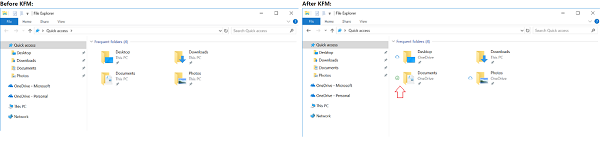
Az összes felhasználói tartalom automatikusan szinkronizálva van a Microsoft felhőalapú tárhelyével a termelékenység megzavarása nélkül.
A felhasználónak semmit sem kell tennie, hogy felkészüljön erre a változásra. A közzétételt követően (várhatóan július(July) végére ) a felhasználó egyetlen külön gomb segítségével helyezheti át a tartalmat az Asztal(Desktop) , a Dokumentumok(Documents) és a Képek mappából a OneDrive -ra. (OneDrive)Minden fájlja ugyanabban az ismerős Windows „Ismert mappában” lesz.
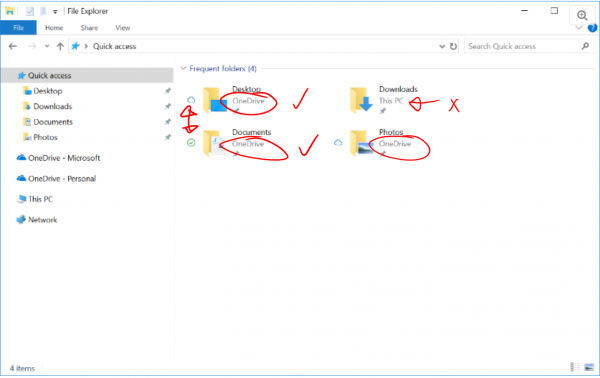
Ezután, ha a KFM be van állítva, meg fogja tekinteni a (KFM)OneDrive -ra átirányító mappákat (pirossal bekarikázva). Amint a fenti képen látható, a Letöltések(Downloads) mappa nem kerül át a OneDrive -ba . A funkció a OneDrive(OneDrive) Files on Demand funkciót is használja , ahol az ikonok láthatóvá válnak a felhasználó számára az egyes mappák mellett. A felhő ikon azt jelzi, hogy csak a OneDrive -ban van , a zöld pipa azt jelzi, hogy magán az eszközön marad (valamint a OneDrive -ban ).
A OneDrive ismert mappa áthelyezése (KFM)(Known Folder Move (KFM) for OneDrive) további előnye , hogy ha Ön rendszergazda , akkor a (IT Admin)csoportházirend(Group Policy) segítségével automatizálhatja ezt a feladatot . Csoportházirendet állíthat be a szervezet felhasználói számára, hogy KFM - műveletek végrehajtására ösztönözze őket.
Az Ismert mappa áthelyezése(Known Folder Move) funkció használata a OneDrive -on(OneDrive)
Képzelje el(Imagine) ezeket olyan mappákként, amelyek a számítógépen vannak, de szinkronizálva vannak a felhővel, azaz a OneDrive -val . Ez nem hangzik újnak igaz? Ha komolyan használja a OneDrive -ot, már kínálja a lehetőséget az Asztal(Desktop) , a Dokumentumok(Documents) és a Fényképek(Photos) mappa szinkronizálására. Azt azonban a felhasználó döntheti el, hogy kíván-e szinkronizálni. A KFM(KFM) -et az informatikai adminisztrátorok kényszerítik arra, hogy megbizonyosodjanak arról, hogy az összes fontos fájl biztonságban van, és hogy az alkalmazott számítógépén lévő különböző alkalmazásokban hozzáférjenek. Segítségével áthelyezheti a dokumentumokat, az asztalt és a képeket a OneDrive -ba . Még a Képernyőképek(Screenshots) és a Camera Roll mappák is szerepelnek, amikor aA Képmappa(Picture) feliratkozott a KFM -re .
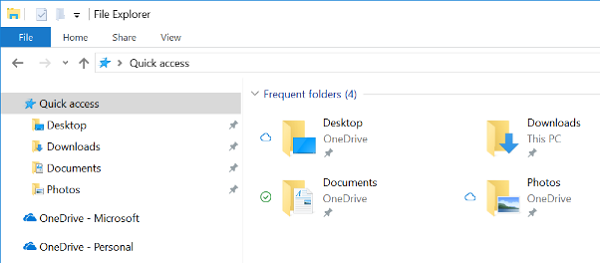
Fájlok átvitele a OneDrive-ra a KFM segítségével
A jogosult végfelhasználók hozzáférhetnek a KFM -élményhez, amikor észreveszik, és rákattintnak az egyik látható KFM -pirítóértesítésre, vagy navigálhatnak a OneDrive beállításaiban az Automatikus mentés lehetőséghez, majd válassza a Mappák frissítése szakaszt.(Update)
Ha engedélyezve van, a KFM - élmény elindul, és röviden átvizsgálja a nem támogatott fájlokat.
A vizsgálat befejezése után megjeleníti az összes támogatott fájlt, és megerősíti, hogy a felhasználó most már hozzáférhet a kívánt mappák OneDrive -ba helyezésének lehetőségéhez .
A végfelhasználókon kívül a Microsoft az informatikai rendszergazdáknak is kínál valamit. Például az informatikai rendszergazdák két további lehetőséget kapnak felhasználóik számára, többek között
A Windows által ismert mappák csendes átirányítása a OneDrive(Silent redirection of Windows known folders to OneDrive) -ba lehetővé teszi az adatok áthelyezését a OneDrive-ba anélkül, hogy a folyamat befejeződése után értesítést küldenének a felhasználóknak. Kérjük(Please) , vegye figyelembe, hogy ha letiltja vagy nem konfigurálja ezt a beállítást, a „ Fontos mappák védelmének beállítása(Set) ” ablak nem jelenik meg automatikusan a felhasználók számára. Ha ez a házirend az értesítési jelzővel van beállítva, a végfelhasználó egy pohárköszöntőt fog látni az alábbi képen látható üzenettel.
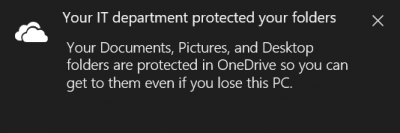
Megakadályozza, hogy a felhasználók átirányítsák a Windows ismert mappáit(Preventing users from redirecting the Windows known folders) – Ez a beállítás arra kényszeríti a felhasználót, hogy a Dokumentumok, Képek és Asztal(Desktop) mappáit a OneDrive -ra irányítsa . Ha engedélyezve van, a „Védelem leállítása” gomb a „ Fontos mappák védelmének beállítása(Set) ” ablakban ki vagy letiltásra kerül, és a felhasználók egy hibaüzenetet látnak a képernyőn, ha megpróbálják leállítani egy ismert mappa szinkronizálását. Ha letiltja vagy nem konfigurálja ezt a beállítást, a felhasználók dönthetnek úgy, hogy az ismert mappáikat visszairányítják a számítógépükre.
Használhatja a csoportházirendeket bármely más csoportházirend mellett, beleértve a Csendes fiók konfigurációt(Account Configuration) is, de ügyeljen arra, hogy házirendek beállítása ne okozzon ütközést.
A Known Folder Move a OneDrive asztali alkalmazással működik Windows 10 , Windows 8 és Windows 7 rendszeren. A OneDrive for Business felhasználók számára jelentették be, de a hírek szerint a vállalat a (Business)OneDrive személyes felhasználók egy kis részével is teszteli .
Hogyan működik
Az informatikai rendszergazdák csoportházirendet telepíthetnek a szervezetük felhasználóira(a group policy to users in their organizations) (részletek a végén), hogy folyamatosan ösztönözzék őket a KFM végrehajtására . A végén ez lesz a végfelhasználó választása, de egy állandó emlékeztető kellőképpen felkelti a figyelmüket. Az engedélyezést követően a jogosult végfelhasználók hozzáférhetnek a KFM -élményhez, ha rákattintnak valamelyik KFM toast notifications or in OneDrive settings > AutoSave > Update folders.
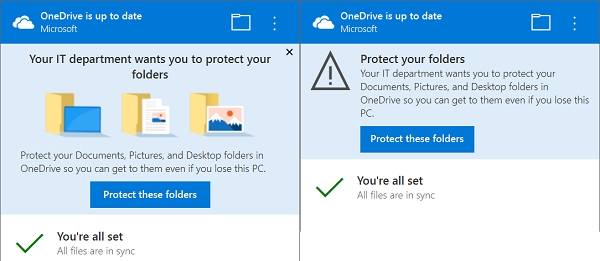
Egy dolgot érdemes tudni, hogy a KFM nem helyez át mappákat a OneDrive-ra; Ez egy egyszerű átirányítás. ( KFM doesn’t move folders to OneDrive; It’s a simple redirection.)Ezzel együtt kihasználja a OneDrive Files on Demand szolgáltatást is, amit egy zöld pipa jelöl, ami azt jelenti, hogy PC-n és OneDrive -on is elérhető . Ez nagyon hasonlít ahhoz, ahogy a OneDrive működik még a normál felhasználók számára is.
Miután a felhasználók rákattintottak a Mappák védelme elemre,(Protect these folders,) közvetlenül a OneDrive Automatikus mentési beállításaihoz(Auto Save Settings) vezet, ahol kiválaszthatja a Dokumentum(Document) , a Fényképek(Photos) és az Asztali(Desktop) mappákat, és készen is van. A beállítás során néhány előre meghatározott mappát is automatikusan kiválaszt, amelyeket az alábbi képernyőképen láthat.
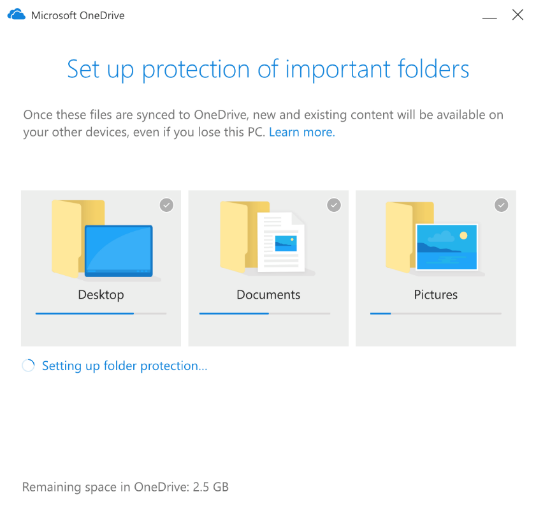
Ismert mappaáthelyezési csoportházirend-beállítások (Folder Move Group Policy Settings)IT(IT Admins) -rendszergazdák számára
Itt három csoportházirendet(Group) kell konfigurálnia(Policies) :
- Engedélyezze az „Akadályozza meg, hogy a felhasználók áthelyezzék a Windows ismert mappáit a Onedrive-ba” házirendet, és válassza a „Hagyja őket” lehetőséget a beállítások alatt.
- Engedélyezze a házirendet: „Akadályozza meg, hogy a felhasználók átirányítsák a Windows ismert mappáit a számítógépükre”
- Engedélyezze a „Csendes átirányítás a Windows ismert mappájába a OneDrive -ba ” házirendet.
Mindezek megtalálhatók a Group Policy Editor > Computer Configuration > Administrative Templates > OneDrive
Akadályozza meg, hogy a felhasználók áthelyezzék Windows ismert mappájukat a Onedrive-ba
Ha engedélyezi ezeket a beállításokat, a felhasználók nem kérik a „fontos mappák védelmének beállítását”. Ezeket a beállításokat válassza annak kiválasztásához, hogy mi történjen, ha a felhasználók már áthelyezték az ismert mappákat.
Akadályozza meg, hogy a felhasználók átirányítsák a Windows által ismert mappáikat
Amikor az adminisztrátor ezt a beállítást választja, arra kényszeríti a felhasználókat, hogy a dokumentumok, képek és asztali(Desktop) mappákat a OneDrive -ra irányítsák . Ha engedélyezve van, a „Védelem leállítása” gomb a „ Fontos mappák védelmének beállítása(Set) ” ablakban le lesz tiltva, és a felhasználók hibaüzenetet kapnak, ha megpróbálják leállítani egy ismert mappa szinkronizálását. Ha azonban letiltja vagy nem konfigurálja ezt a beállítást, a felhasználók dönthetnek úgy, hogy az ismert mappáikat visszairányítják a számítógépükre.
Csendesen irányítsa át a Windows ismert mappáit a OneDrive-ra
Visszatérve az informatikai adminisztrátori részhez, kevés olyan beállítást konfigurálhat a KFM -hez , amikor a csoportházirend(Group Policy) segítségével telepíti . Lehetővé teszi, hogy felhasználói beavatkozás nélkül átirányítsa a felhasználók dokumentum-, kép-(Picture) és asztali(Desktop) mappáit a OneDrive-ra. Ez a házirend azonban akkor működik, ha az összes ismert mappa üres, és egy másik OneDrive-fiókba átirányított mappákon(this policy works when all known folders are empty, and on folders redirected to a different OneDrive account) . A Microsoft(Microsoft) azt javasolja, hogy ezt a házirendet a „Kérje a felhasználókat, hogy helyezzék át a Windows ismert mappáit a OneDrive -ba ” funkcióval együtt használja.
A legjobb, ha ezt új számítógép beállításakor alkalmazza. Ha engedélyezve van, a jövőbeli kiadások automatikusan átirányításra kerülnek, és a bennük lévő tartalmak áthelyezésre kerülnek.
További részletekért keresse fel a techcommunity.microsoft.com webhelyet(techcommunity.microsoft.com) .
Related posts
Távolítsa el az Áthelyezés a OneDrive-ra funkciót a Windows 10 helyi menüjéből
A mappavédelem beállítása a OneDrive-fiókhoz
Szinkronizáljon bármilyen Windows mappát a Google Drive, a OneDrive és a Dropbox segítségével
Adja hozzá a Másolás mappába és Áthelyezés mappába lehetőséget a Windows 10 helyi menüjében
A Dokumentumok mappa áthelyezése vagy helyének módosítása
A OneDrive és a Dropbox által használt sávszélesség korlátozása
A OneDrive értesítéseinek letiltása Amikor a szinkronizálás automatikusan leáll
A 0x80049d61 számú OneDrive hiba javítása Windows 11/10 rendszerben
Lehet, hogy ez az elem nem létezik, vagy már nem elérhető – OneDrive-hiba
Javítás Győződjön meg arról, hogy a OneDrive fut a számítógépen, majd próbálja újra az üzenetet
A OneDrive Tevékenységközpontban mostantól a Beállítások és a Szünet menü található
Már szinkronizálja ezt a fiókot – OneDrive for Mac hiba
Hiba történt. 102-es hibakód a OneDrive-ban
Javítsa ki a OneDrive 0x8004dedc hibakódot (földrajzi helymeghatározási probléma)
0x80071129 számú hiba: Az újraértelmezési pont pufferben lévő címke érvénytelen
A OneDrive miniatűrök nem jelennek meg a Windows 11/10 rendszeren
A Microsoft OneDrive adatvédelmi beállításai és házirendje ismertetve
Folytassa a OneDrive szinkronizálását, amikor az Akkumulátorkímélő mód be van kapcsolva
Feltöltés blokkolva, Jelentkezzen be a fájl mentéséhez vagy Másolási hiba mentése a OneDrive-ban
A OneDrive kikapcsolása Ezen a napon értesítés a Windows 11/10 rendszeren
